Windows7中无法共享打印机的解决办法
电脑共享打印连接错误怎么回事电脑打印共享错误的解决方法

电脑共享打印连接错误怎么回事电脑打印共享错误的解决⽅法电脑总是提⽰打印连接错误,并出现⼀⼤串不懂得错误代码该怎么办?别急,跟着⼩编来看看刚刚新鲜整理的电脑共享打印连接错误代码解决⽅案,希望能帮助到⼤家!电脑打印机共享提⽰错误的解决⽅法如下所⽰:1、被共享的打印机主机电脑需要开启Guest⽤护、右键点“我的电脑”选择“管理”-“本机使⽤者和群组”-“使⽤者”,打开“Guest”。
2、取消勾选“账户已停⽤”,点击确定;3、如果提⽰⽆法保存打印机设置,操作⽆法完成(错误0x000006d9),则需要开启Windows firewall服务项,并确保服务Computer、Server、Print spooler是开启的;4、在防⽕墙中设置允许“Microsoft⽹络的⽂件和打印机共享5、如果提⽰⽆法连接打印机,(错误0x0000000a),则需要开启服务WRM和Server,还是没有解决的话,则重新安装驱动后再连接6、当⽆法打印且服务Print spooler会⾃动停⽌时,进⼊X:windowssystem32spoolPRINTERS,将该⽬录下的所有⽂件清空,再重启print spooler服务即可;7、共享打印机登⼊失败,Win+R→gpedit.msc登⼊组策略(本地安全性原则)(注:如果⽆法访问所有共享,打开“TCP/IPNetBIOS Helper“服务。
)8、win7下⽹络打印机可以正常访问,但是⽆法打印,打印机脱机,可能是打印机IP地址与⽹络端⼝IP地址不同,可在打印机设置端⼝⾥查看。
以上所述是⼩编给⼤家介绍的电脑打印共享错误的解决⽅法,希望对⼤家有所帮助,如果⼤家有任何疑问请给我留⾔,⼩编会及时回复⼤家的。
在此也⾮常感谢⼤家对⽹站的⽀持!。
win7打印机无法共享

win7打印机无法共享Win7打印机无法共享作为一种常见的问题,Win7打印机无法共享可能会给用户带来很大的困扰。
无法共享打印机可能导致多用户之间难以共享和访问打印机,从而降低了工作效率。
本文将探讨Win7打印机无法共享的可能原因,并提供一些解决方案,帮助您解决这个问题。
一、可能的原因1. 防火墙设置问题:Win7的防火墙设置可能会阻止其他用户访问共享打印机。
防火墙的设置可能会限制网络访问,从而导致共享打印机无法被其他用户检测到。
2. 网络设置问题:网络设置的问题也可能导致共享打印机无法正常工作。
如果网络设置不正确,可能会导致Win7无法检测到其他计算机,从而无法共享打印机。
3. 驱动程序问题:打印机的驱动程序可能不兼容Win7,导致无法共享打印机。
如果驱动程序不兼容,打印机可能无法正常工作,从而无法共享给其他用户。
二、解决方案1. 检查防火墙设置:首先,打开控制面板并进入Windows防火墙。
确保防火墙没有阻止其他用户访问打印机。
如果防火墙设置为阻止共享打印机,您可以尝试禁用防火墙或添加一个例外规则来允许共享。
2. 检查网络设置:确保网络设置正确,使Win7可以检测到其他计算机。
您可以尝试重新启动路由器或重新配置网络设置来解决网络问题。
3. 确认打印机驱动程序兼容性:检查打印机的驱动程序是否兼容Win7系统。
您可以访问打印机制造商的官方网站下载和安装最新的驱动程序。
如果找不到兼容的驱动程序,您可以尝试使用通用的打印机驱动程序来解决问题。
4. 更新系统:确保Win7系统已经安装了最新的更新。
有时,Microsoft会发布一些修复程序来解决共享打印机的问题。
通过更新系统,您可以获取这些修复程序,从而解决问题。
5. 重新共享打印机:有时,重新共享打印机可以解决问题。
您可以尝试删除现有的共享打印机设置,并重新设置共享打印机。
确保在重新设置共享时选择正确的共享选项。
6. 使用HomeGroup来共享打印机:如果您在家庭网络中使用Win7系统,您可以尝试使用HomeGroup功能来共享打印机。
解决Win7系统无法连接网络共享打印机问题方法
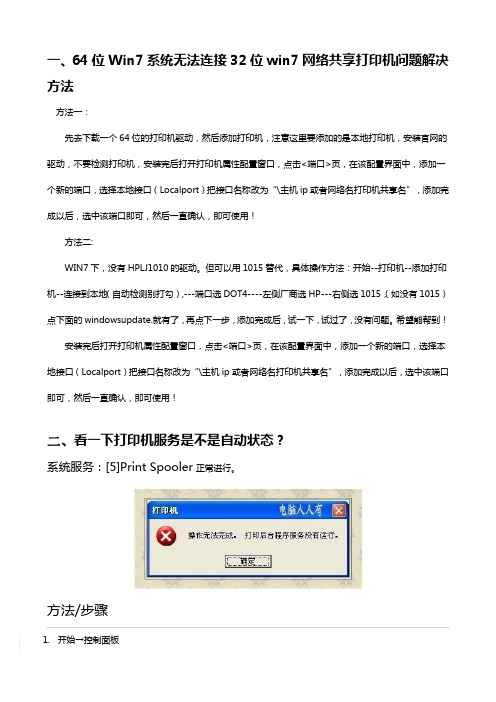
一、64位Win7系统无法连接32位win7网络共享打印机问题解决方法方法一:先去下载一个64位的打印机驱动,然后添加打印机,注意这里要添加的是本地打印机,安装官网的驱动,不要检测打印机,安装完后打开打印机属性配置窗口,点击<端口>页,在该配置界面中,添加一个新的端口,选择本地接口(Localport)把接口名称改为“\主机ip或者网络名打印机共享名”,添加完成以后,选中该端口即可,然后一直确认,即可使用!方法二:WIN7下,没有HPLJ1010的驱动。
但可以用1015替代,具体操作方法:开始--打印机--添加打印机--连接到本地(自动检测别打勾),---端口选DOT4----左侧厂商选HP---右侧选1015,(如没有1015)点下面的windowsupdate.就有了,再点下一步,添加完成后,试一下,试过了,没有问题。
希望能帮到!安装完后打开打印机属性配置窗口,点击<端口>页,在该配置界面中,添加一个新的端口,选择本地接口(Localport)把接口名称改为“\主机ip或者网络名打印机共享名”,添加完成以后,选中该端口即可,然后一直确认,即可使用!二、看一下打印机服务是不是自动状态?系统服务:[5]Print Spooler正常进行。
方法/步骤1.开始→控制面板2.控制面板→性能和维护3.性能和维护→管理工具4.管理工具→服务5.找到Print Spooler服务→右键启动,即可开启打印服务。
6.如果启动菜单是灰色的,这说明不能开启。
点击属性。
7.Print Spooler属性→启动类型→手动或者自动→应用→启动→确定8.如果打印机服务不能正常启动,不妨查看系统盘这个文件夹(清空所有文件):C:\WINDOWS\system32\spool\PRINTERS9.同时还要确保注册表中这个键值的正确性:HKEY_LOCAL_MACHINE\SYSTEM\CurrentControlSet\Services\Spooler→右窗口的ImagePath (字符串):%SystemRoot%\system32\spoolsv.exe10.当然,除了开启打印机服务,还要正确安装和操作系统匹配的打印机驱动程序。
WIN7系统访问共享打印机脱机问题解决办法
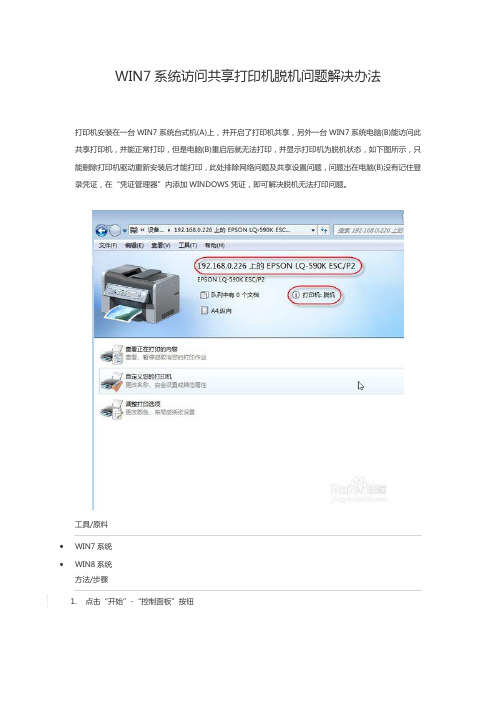
WIN7系统访问共享打印机脱机问题解决办法
打印机安装在一台WIN7系统台式机(A)上,并开启了打印机共享,另外一台WIN7系统电脑(B)能访问此共享打印机,并能正常打印,但是电脑(B)重启后就无法打印,并显示打印机为脱机状态,如下图所示,只能删除打印机驱动重新安装后才能打印,此处排除网络问题及共享设置问题,问题出在电脑(B)没有记住登录凭证,在“凭证管理器”内添加WINDOWS凭证,即可解决脱机无法打印问题。
工具/原料
∙WIN7系统
∙WIN8系统
方法/步骤
1.点击“开始”-“控制面板”按钮
2.弹出“控制面板”窗口,查看方式切换到:类别,点击“用户账户和家庭安全”链接
3.弹出“用户账户和家庭安全”窗口,点击“凭证管理器”链接
4.弹出“凭证管理器”窗口,点击“添加WINDOWS凭证”链接
5.输入共享打印机的电脑(A)的网络路径,电脑登录用户名和密码,并点击“确定”按钮。
6.这样设置好后,可以在“凭证管理器”中查看到刚才添加的凭证。
7.添加完凭证后,让我们回到“设备和打印机”管理界面去看一下刚才添加好凭证的打印机状态。
点击“开
始”-“设备和打印机”按钮
8.查看打印机状态,已为就绪状态,已可正常打印文档。
9.9
总结:通过此方法,可以在“凭证管理器”内添加各种共享凭证,包括共享打印机凭证,共享文件夹凭证,远程桌面凭证等,这些用户名和密码还可以导出并保存起来,以后系统重新后可以导入恢复,省时省心。
彻底解决Windows7局域网共享问题

彻底解决Windows7局域网共享问题(转)前两天帮朋友公司的电脑设置打印机共享,弄了半天都没有解决问题。
后来回去在网上搜索了很多种方法。
最后确定如下方法可以解决此问题.一、启用来宾帐户(guest):开始——计算机右键——管理-—本地用户和组—-用户——guest右键—-属性,去掉“帐户已禁用”前面的勾,确定。
建议重启计算机。
二、开启必要的服务:由于WIN7系统的网络功能比XP有了进一步的增强,使用起来也相对清晰。
但是由于做了很多表面优化的工作,使得底层的网络设置对于习惯了XP系统的人来说变得很不适应,其中局域网组建就是一个很大的问题。
win7局域网共享需要开启的服务项,解决局域网无法共享问题!开始> 运行(或者win+R): services。
msc,找到以下服务项,并开启。
UPnP Device Host:允许UPnP 设备宿主在此计算机上。
如果停止此服务,则所有宿主的UPnP 设备都将停止工作,并且不能添加其他宿主设备。
如果禁用此服务,则任何显式依赖于它的服务将都无法启动.TCP/IP NetBIOS Helper:提供TCP/IP (NetBT) 服务上的NetBIOS 和网络上客户端的NetBIOS 名称解析的支持,从而使用户能够共享文件、打印和登录到网络。
如果此服务被停用,这些功能可能不可用.如果此服务被禁用,任何依赖它的服务将无法启动.SSDP Discovery:当发现了使用SSDP 协议的网络设备和服务,如UPnP 设备,同时还报告了运行在本地计算机上使用的SSDP 设备和服务。
如果停止此服务,基于SSDP 的设备将不会被发现。
如果禁用此服务,任何依赖此服务的服务都无法正常启动。
Server:支持此计算机通过网络的文件、打印、和命名管道共享。
如果服务停止,这些功能不可用。
如果服务被禁用,任何直接依赖于此服务的服务将无法启动。
Network Location Awareness:当发现了使用SSDP 协议的网络设备和服务,如UPnP 设备,同时还报告了运行在本地计算机上使用的SSDP 设备和服务.如果停止此服务,基于SSDP 的设备将不会被发现.如果禁用此服务,任何依赖此服务的服务都无法正常启动。
win7为什么没法连接win10的打印机共享,提示操作没法继续,访问拒绝

win7为什么没法连接win10的打印机共享,提⽰操作没法继续,访问拒绝针对“⽤户账户限制”问题的解决办法1、针对“⽤户账户限制”的问题原因就是我们的GUEST账户没有启⽤造成的。
启⽤⽅法如下:点击“我的电脑”→ “右键”→ “管理”2、在弹出的对话框左⾯,点击“本地⽤户和组”。
3、然后双击“本地⽤户和组”下⾯的“⽤户”。
4、在界⾯右⾯找到Guest,右键“Guest”→“属性”。
5、在弹出的对话框⾥把“账户已禁⽤”前⾯的勾去掉,问题就解决了。
针对“未授予⽤户在计算机上的请求登陆类型”问题的解决办法针对“未授予⽤户在计算机上的请求登陆类型”的问题原因就是,我们没有把Guest账户的可通过⽹络访问的权限打开。
具体打开⽅法如下:1、打开“控制⾯板”→“管理⼯具”→“本地安全策略”。
2、在弹出的窗⼝选择“本地策略”→“⽤户权限分配”。
3、找到界⾯右⾯的“从⽹络访问此计算机”→“右键”→“属性”。
4、在弹出的对话框中选择“添加⽤户或组(u)...”。
5、在弹出的对话框中选择“⾼级”6、然后选择“⽴即查找”→在下⾯出现的⽤户组⾥⾯选中”Guest“然后点击”确定“。
7、这样我们的Guest⽤户就加⼊到了”允许⽤户从⽹络访问此计算机“的⾏表中,还没有完,我们还有⼀步。
8、返回到本地安全策略页⾯,找到”拒绝从⽹络访问该计算机“→”右键“→”属性“。
9、然后在弹出的对话框中把”Guest“⽤户删除。
10、到此为⽌我们的操作就完成了,”未授予⽤户在计算机上的请求登陆类型“的问题也解决了。
那是因为连接打印机的电脑没有把打印机共享的原因。
在连接打印机的电脑上设置打印机共享就可以啦。
WIN7设置成家庭组,然后对⽅的XP那台电脑必须把所有服务全开了,因为和⽹络共享有许多项服务,少⼀个没启动就不能共享,XP默认是关闭共享的,如果XP把某些服务开机禁⽌了再强的⿊客也它⽆可奈何 ⼀看win7的设置是不是有问题,⼆是xp需要添加⼀个⽹络协议看看是不是没有安装,三是打印机驱动是不是xp和win7通⽤,如不通⽤需要下载win7的打印机驱动。
★★★★WIN7电脑无法连接共享打印机解决方案
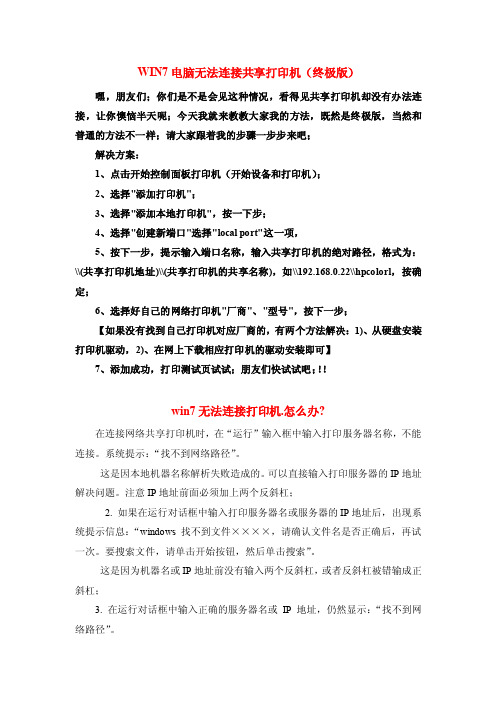
WIN7电脑无法连接共享打印机(终极版)嘿,朋友们;你们是不是会见这种情况,看得见共享打印机却没有办法连接,让你懊恼半天呢;今天我就来教教大家我的方法,既然是终极版,当然和普通的方法不一样;请大家跟着我的步骤一步步来吧;解决方案:1、点击开始控制面板打印机(开始设备和打印机);2、选择"添加打印机";3、选择"添加本地打印机",按一下步;4、选择"创建新端口"选择"local port"这一项,5、按下一步,提示输入端口名称,输入共享打印机的绝对路径,格式为:\\(共享打印机地址)\\(共享打印机的共享名称),如\\192.168.0.22\\hpcolorl,按确定;6、选择好自己的网络打印机"厂商"、"型号",按下一步;【如果没有找到自己打印机对应厂商的,有两个方法解决:1)、从硬盘安装打印机驱动,2)、在网上下载相应打印机的驱动安装即可】7、添加成功,打印测试页试试;朋友们快试试吧;!!win7无法连接打印机.怎么办?在连接网络共享打印机时,在“运行”输入框中输入打印服务器名称,不能连接。
系统提示:“找不到网络路径”。
这是因本地机器名称解析失败造成的。
可以直接输入打印服务器的IP地址解决问题。
注意IP地址前面必须加上两个反斜杠;2. 如果在运行对话框中输入打印服务器名或服务器的IP地址后,出现系统提示信息:“windows找不到文件××××,请确认文件名是否正确后,再试一次。
要搜索文件,请单击开始按钮,然后单击搜索”。
这是因为机器名或IP地址前没有输入两个反斜杠,或者反斜杠被错输成正斜杠;3. 在运行对话框中输入正确的服务器名或IP地址,仍然显示:“找不到网络路径”。
解决办法:利用“添加打印机向导”,选择“网络打印机”,选择“连接到这台打印机”,在输入框中输入共享打印机的详细地址,即:输入打印服务器的IP 地址,IP地址前加上两个反斜杠,IP地址后加上一个反斜杠,后面输入打印机的准确的共享名。
win7系统共享打印机拒绝访问的完美解决方法

win7系统共享打印机拒绝访问的完美解决⽅法
最近有位win7系统⽤户使⽤电脑的时候,想要通过局域⽹共享打印机,系统却提⽰“共享打印机拒绝访问”,⽤户不知道怎么解决,为此⾮常苦恼,那么win7系统共享打印机拒绝访问怎么解决呢?下⾯为⼤家带来win7系统共享打印机拒绝访问的解决⽅法。
共享打印机拒绝访问解决⽅法:
1、点击“我的电脑”→ “右键”→ “管理”。
如图所⽰:
2、在弹出的对话框左⾯,点击“本地⽤户和组”。
如图所⽰:
3、然后双击“本地⽤户和组”下⾯的“⽤户”。
如图所⽰:
4、在界⾯右⾯找到Guest,右键“Guest”→“属性”。
如图所⽰:
5、在弹出的对话框⾥把“账户已禁⽤”前⾯的勾去掉,问题就解决了。
如图所⽰:
总结
以上所述是⼩编给⼤家介绍的win7系统共享打印机拒绝访问的完美解决⽅法,希望对⼤家有所帮助,如果⼤家有任何疑问请给我留⾔,⼩编会及时回复⼤家的。
在此也⾮常感谢⼤家对⽹站的⽀持!
如果你觉得本⽂对你有帮助,欢迎转载,烦请注明出处,谢谢!。
windows7怎么连接共享打印机

windows7怎么连接共享打印机
许多⽤户应该还在使⽤windows7系统的电脑,⼤家也知道现在打印机基本是每个公司都有的。
那么windows7怎么连接共享打印机?没有连接电脑的话,打印机就⽆法使⽤。
下⾯我们就⼀起来看看win7电脑怎么连接共享打印机。
1、点击电脑上的“win”键,在“开始菜单”中找到“设备和打印机”。
2、找到“添加打印机”按钮。
3、在弹出的“添加打印机”对话框中选择“添加⽹络、⽆线或Bluetooth打印机”,点击下⼀步。
4、然后计算机就会⾃动在局域⽹中所搜已经被共享出来的打印机了,选中之后,点击“下⼀步”。
5、如图,被选中共享打印机已经被添加到本机中了。
因为⼩编这⾥已经安装好了相应打印机的驱动程序,所以直接跳过了那⼀步;如果在电脑弹出的列表中找不到对应的打印机型号,可以在⽹上直接搜索。
6、点击下⼀步,选择是否把刚刚添加的打印机设置为默认打印机,点击“完成”。
如图,共享打印机已被添加到电脑的打印机列表中了。
以上就是windows7连接共享打印机的⽅法,有需要连接的⽤户可以根据以上步骤来操作,希望可以帮到⼤家。
Win7无法共享打印机解决方法-完整步骤配图

Win7无法共享打印机解决方法-完整步骤配图
win7系统中,安装了一台打印机后,当共享给其他人的时候,提示“无法保存打印机设置,操作无法完成(错误0x000006d9) ”
解决方法:
1、启动防火墙服务 Windows Firewall
2、打开“控制面板->用户帐户->管理帐户”窗口,点击“Guest”
点击“启用”按钮
3、打开“控制面板->管理工具”窗口,双击打开“本地安全策略”
选择“本地策略->用户权限分配”,双击“拒绝从网络访问这台计算机”,然后选择“Guest”,点击“删除”按钮,确定退出,完成配置。
最后,可以正常共享本机的打印机了,其它电脑通过IP地址访问这台计算机就可以看到共享出来的打印机了!
本人看过百度其它文章,折腾半天还是不行,后来终于找到原因,缺少第三步,导致其它计算机登录本机失败,看到共享的打印机。
win7_共享网络打印机设置_解决win7下共享xp上打印机的问题汇总

解决win7下共享xp上打印机的问题汇总问题描述:局域网中有一台XP系统的电脑装有打印机Canon LBP2900 并共享。
现用win7系统的电脑添加它为网络打印机,提示“无法启动网络打印机安装向导,操作无法完成(错误0x0000052e)”操作环境:1.已经打开了打印服务:print spooler服务2.网络畅通,能ping通被连接主机3.防火墙关闭4.能远程连接到被连接主机5.被连接主机打印机正常工作解决方法:网上查找了很多方法,由于问题不同,所以并没有解决我这里出现的问题。
总结如下:问题一:打印服务没有打开,这个在计算机-管理-服务里面可以开启print spooler服务问题二:主机打印驱动不支持win7,这里有详细描述/a/415.html。
其错误代码为:0x000003e3。
本问题的解决思路:到微软官方查找0x0000052e错误问题描述。
微软官方关于此错误的描述可以在这里找到/kb/2269296/en-gb转载如下When you try to install a network printer on a computer that is running Windows 7, you receive the following error message:Windows cannot connect to the printer (details: Operation failed with error 0x0000052e)This problem can occur if the credentials on the Windows 7 client do not match the credentials that are stored on the print server. Error message "0x0000052e" indicates the following error: "Logon failure: unknown user name or bad password."To work around this problem, use either of the following methods.Workaround 1Before you add the network printer, open a Command Prompt window, and type the following at the command prompt:start \\<servername>\<printername>Note In this command, <servername> represents the name of the print server and <printername> represents the share name of the printer.In the authentication window, enter the appropriate credentials.Workaround 2Store a trusted credential in Credential Manager. To do this, follow these steps:1. In Control Panel, open Credential Manager.2. Click Add a Windows credential a.3. In the dialog box, enter an appropriate print server name. Then, enter a user name and password that are trusted on the print server.4. Click OK.OK,问题已经很清楚了,其核心就是win7要求有对方的凭据,具体解决方法如下。
win7打印机共享出现0x000006d9错误的解决方法

win7打印机共享出现0x000006d9错误的解决⽅法
这两天在WIN7上安装了⼀个HP1320打印机,装驱动,后来共享,在共享的时候出错了,发现
问题,竟然⽆法共享打印机。
发现出现“0x000006d9 错误”,在开始的时候测试打印没问题,就是不能共享,只能说系统本⾝
的问题了。
后来经过查询资料,发现很有⼈说把windows firewall服务打开,就可以共享。
我装系统的时候装了卡巴,它⾃动把防⽕墙关掉,我打开services.msc后发现这个windows
firewall服务是关闭的,启动之后再去共享打印机,完全没问题,可以共享了,祝各位朋友和我
⼀样能解决这个问题。
详细步骤:
1.按WIN+R键,在框内输⼊services.msc后回车,再从服务中找到windows firewall此项服务。
2.右键属性,点启动,OK,再按WIN键-设备和打印机。
3.在当前所连接的打印机图标上右键打印机属性-共享。
4.勾选共享这台打印机,确定。
OK了。
另外的⼀些补充:
WIN7共享⽐XP还⽅便⼀些,只需要GUEST帐户开启,在“设备和打印机”⾥开启打印机共享;
然后打开“⽹络和共享中⼼”,“更改⾼级共享设置”,分别展开“家庭或⼯作”和“公⽤”两个⼤项,除
了“密码保护的共享”选项关闭外,其它全部选择启⽤,保存;
同样设置其它WIN7机器后打开“⽹络”,即可看见局域⽹络内所有电脑,双击即可找到共享的打
印机。
Win7无法共享打印机解决办法
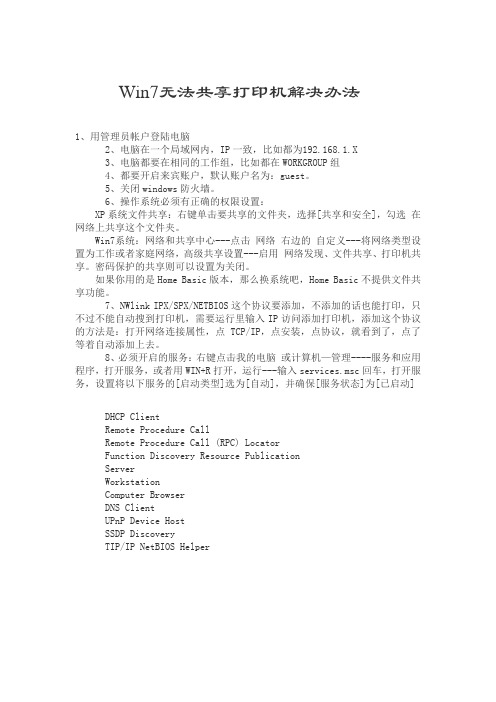
Win7无法共享打印机解决办法1、用管理员帐户登陆电脑2、电脑在一个局域网内,IP一致,比如都为192.168.1.X3、电脑都要在相同的工作组,比如都在WORKGROUP组4、都要开启来宾账户,默认账户名为:guest。
5、关闭windows防火墙。
6、操作系统必须有正确的权限设置:XP系统文件共享:右键单击要共享的文件夹,选择[共享和安全],勾选在网络上共享这个文件夹。
Win7系统:网络和共享中心---点击网络右边的自定义---将网络类型设置为工作或者家庭网络,高级共享设置---启用网络发现、文件共享、打印机共享。
密码保护的共享则可以设置为关闭。
如果你用的是Home Basic版本,那么换系统吧,Home Basic不提供文件共享功能。
7、NWlink IPX/SPX/NETBIOS这个协议要添加,不添加的话也能打印,只不过不能自动搜到打印机,需要运行里输入IP访问添加打印机,添加这个协议的方法是:打开网络连接属性,点TCP/IP,点安装,点协议,就看到了,点了等着自动添加上去。
8、必须开启的服务:右键点击我的电脑或计算机—管理----服务和应用程序,打开服务,或者用WIN+R打开,运行---输入services.msc回车,打开服务,设置将以下服务的[启动类型]选为[自动],并确保[服务状态]为[已启动]DHCP ClientRemote Procedure CallRemote Procedure Call (RPC) LocatorFunction Discovery Resource PublicationServerWorkstationComputer BrowserDNS ClientUPnP Device HostSSDP DiscoveryTIP/IP NetBIOS Helper。
windows7打印机共享怎么设置 打印机共享设置指南

windows7打印机共享怎么设置打印机共享设置指南步骤/方法取消禁用Guest用户,因为别人要访问安装打印机的按个电脑就是以guest账户访问的。
点击【开始】按钮,在【计算机】上右键,选择【管理】,如下图所示:win7 打印机怎么设置共享教程在弹出的【计算机管理】窗口中找到【Guest】用户【计算机管理】--【Guest】用户双击【Guest】,打开【Guest属性】窗口,确保【账户已禁用】选项没有被勾选。
win7 禁用Guest帐户实现共享打印设置共享目标打印机:点击【开始】按钮,选择【设备和打印机】,如下图:开始中找到设备和打印机在弹出的窗口中找到想共享的打印机(前提是打印机已正确连接,驱动已正确安装),在该打印机上右键,选择【打印机属性】,如下图:win7 打印机属性设置切换到【共享】选项卡,勾选【共享这台打印机】,并且设置一个共享名(请记住该共享名,后面的设置可能会用到),如下图:windows7中共享这台打印机高级共享设置:在系统托盘的网络连接图标上右键,选择【打开网络和共享中心】,如下图:打开网络和共享中心记住所处的网络类型,接着在弹出中窗口中单击【选择家庭组和共享选项】,如下图:选择家庭组和共享选项接着单击【更改高级共享设置】,如下图:如果是家庭或工作网络,【更改高级共享设置】的具体设置可参考下图,其中的关键选项已经用红圈标示,设置完成后不要忘记保存修改。
注意:如果是公共网络,具体设置和上面的情况类似,但相应地应该设置【公共】下面的选项,而不是【家庭或工作】下面的,如下图:设置工作组:在添加目标打印机之前,首先要确定局域网内的计算机是否都处于一个工作组,具体过程如下:1. 点击【开始】按钮,在【计算机】上右键,选择【属性】,如下图:在弹出的窗口中找到工作组,如果计算机的工作组设置不一致,请点击【更改设置】;如果一致可以直接退出,跳到第五步。
注意:请记住【计算机名】,后面的设置会用到。
win7打印机共享给他人提示无法保存打印机设置错误0x000006d9
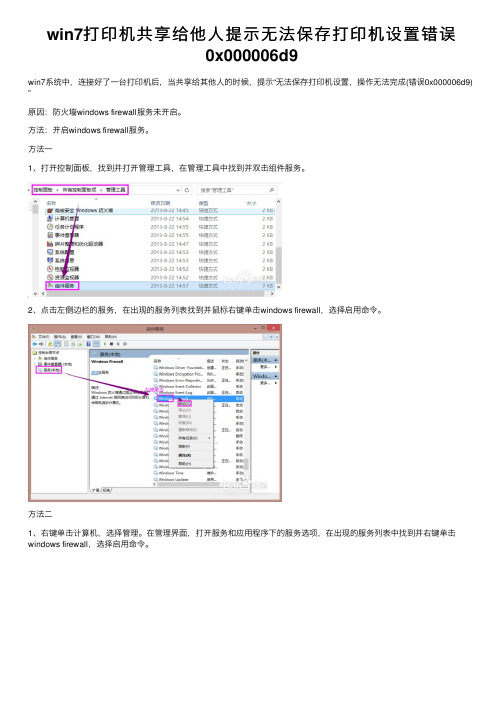
win7打印机共享给他⼈提⽰⽆法保存打印机设置错误
0x000006d9
win7系统中,连接好了⼀台打印机后,当共享给其他⼈的时候,提⽰“⽆法保存打印机设置,操作⽆法完成(错误0x000006d9)”
原因:防⽕墙windows firewall服务未开启。
⽅法:开启windows firewall服务。
⽅法⼀
1、打开控制⾯板,找到并打开管理⼯具,在管理⼯具中找到并双击组件服务。
2、点击左侧边栏的服务,在出现的服务列表找到并⿏标右键单击windows firewall,选择启⽤命令。
⽅法⼆
1、右键单击计算机,选择管理。
在管理界⾯,打开服务和应⽤程序下的服务选项,在出现的服务列表中找到并右键单击windows firewall,选择启⽤命令。
⽅法三
1、在控制⾯板列表下,找到并打开windows防⽕墙选项。
2、通过使⽤推荐设置或启⽤windows防⽕墙功能,启⽤防⽕墙。
win764位无法连接到共享打印机(错误0x0000007e)的解决方法海天博客

win764位无法连接到共享打印机(错误0x0000007e)的解
决方法海天博客
问题说明:打印机是使用的局域网共享的方式,局域网内WINXP 和32位的WIN7都可以正常共享,但64位的WIN7无论怎么折腾就是无法共享成功,原因未知。
解决方案:
1、点击开始\控制面板\打印机;
2、选择“添加打印机”;
3、选择“添加本地打印机”,按一下步;
4、选择“创建新端口”\选择“local port”这一项,按下一步,提示输入端口名称,输入共享打印机的绝对路径,格式为:\\***(共享打印机的计算机名或IP地址)\***(共享打印机的共享名称),如\192.168.0.1\HplaserJ,按确定;
5、选择好自己的网络打印机“厂商”、“型号”,按下一步。
(如果列表中没有,选择先下好的驱动,然后选择安装就可以了。
)
6、添加成功,打印测试页试试。
该方法适用于任何型号的共享打印机,如果您的打印机也安装不上,实在找不到原因,不妨一试。
Win7系统不能共享打印机的设置,全面解决

网上邻居访问Win7的电脑时出现“未授予用户在此计算机上的请求登录类型”问题。
检查设置,共享已设好,共享权限也设好,guest 用户启用,Win7电脑可以通过网上邻居能访问其它WinXP电脑,但是别人无法访问此电脑,访问时弹出如上错误。
总结一下解决网上邻居无法访问这类问题的方法,有以下几点:1、检查网络是否连通2、guest用户是否启用(Win7系统默认禁用)3、共享文件是否设好,是否设其它用户可以访问的权限如果没什么意外,设好以上几项就可以实现互访了!解决方法1:1 开始--运行--gpedit.msc2 windows设置---安全设置--本地策略--用户权利指派--在右边找到''拒绝从网络访问这台计算机''双击打开,把里面的guest帐户删除3 windows设置---安全设置--本地策略--安全选项--右边找到''网络访问:本地帐户的共享和安全模式"双击改成"经典:本地用户自己的身份验证"4 windows设置---安全设置--本地策略--安全选项--右边找到''帐户:''使用空白密码的本地用户只允许进行控制台登陆"把它设置为"禁用"5开始运行regedit回车,找到下列路径HKEY_LOCAL_MACHINE\SYSTEM\CurrentControlSet\Control\Lsa右边RestrictAnonymous的值是否为0解决方法2:1.右键单击桌面的“我的电脑”,单击“管理”,打开“计算机管理”窗口。
2.依次展开“计算机管理(本地)—系统工具—本地用户和组—用户”,找到Guest账户。
如果Guest账户已经停用,它的图标上会有一个红色的打叉号。
3.右键单击Guest账号,单击“属性”打开Guest属性窗口。
在Guest属性对话框中,分别去除“用户不能更改密码”、“密码永不过期”和“账户已停用”的勾选标记,然后单击“确定”,即可启用Guest账户。
win7无法通过局域网共享Hplaserjet打印机怎么办

win7无法通过局域网共享Hp laserjet打印机怎么办
在同一个局域网工作组下的两台win7系统电脑无法共享惠普打印机(Hp laserjet系列),但连接的时候却出现windows无法连接,报错代码为0x000006be。
请看下面店铺整理的解决方法!
win7无法通过局域网共享Hp laserjet打印机的解决方法从官网上下载支持win7(官网选择支持vista)的驱动,解压缩文件包,记住文件存放路径。
下载前可以点击我的电脑图标右键属性,知道自己的系统是32位还是64位。
2在设备和打印机页面,点击打印机图标右键,删除设备。
打开C:\Windows\System32\spool\drivers\W32X86
看一下这个文件夹下是否有2或3命名的文件夹,打开文件夹把里面的东西删除(不要直接删除整个文件夹)
点击开始输入regedit打开注册表编辑器
找到键值
HKEY_LOCAL_MACHINE\SYSTEM\CurrentControlSet\Control \Print\Environments\Windows NT x86\Drivers
下面有Version-3 或Version-2 打开后找到HP打印机的名字右键删除(如没有略过此步)
点击开始—设备和打印机
选择添加本地打印机
使用现有的端口,在下拉菜单里选择DOT4_001这个端口,然后下一步
选择从磁盘安装
点击“浏览”,找到第一步下载的驱动文件夹,会显示出一个文件,点击确定此文件即可
选择你的打印机对应的驱动程序
此次打印机程序已经更新,然后再到客机(需要通过网络共享来连接打印机的电脑)打开网络和共享中心,到工作组里面找到主机电脑,连接打印机即可。
